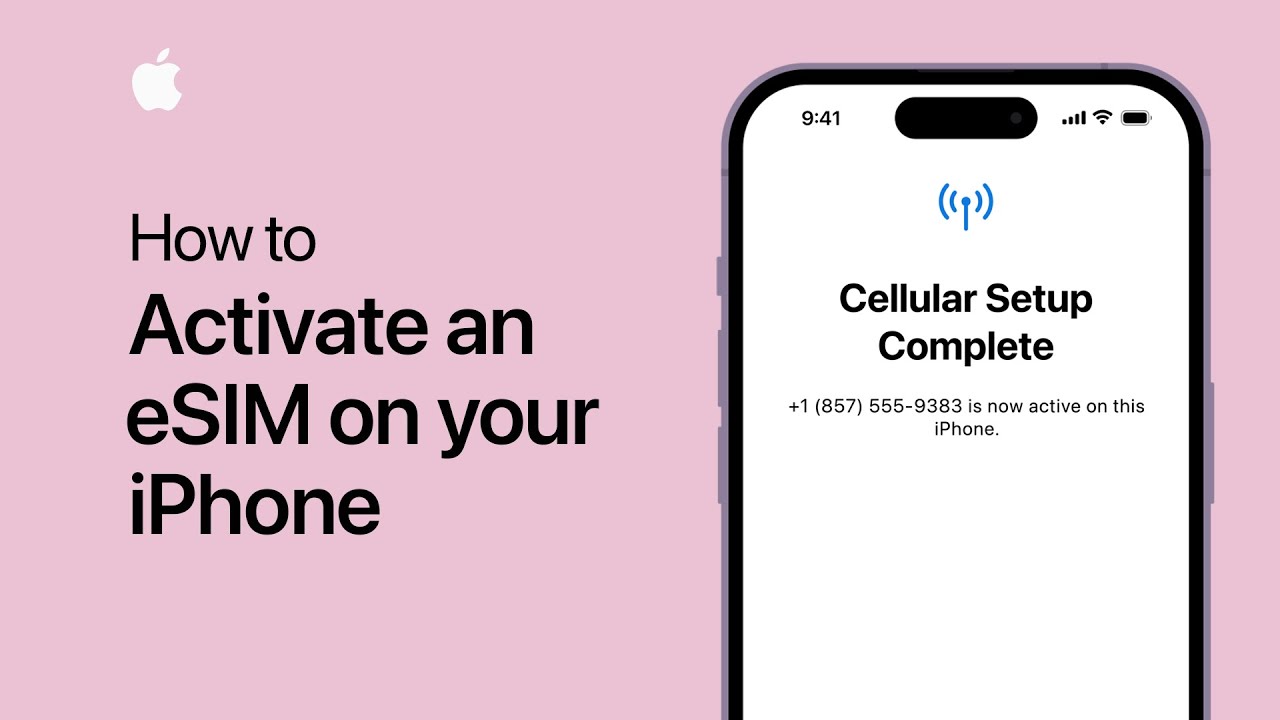TEKNO – Mengaktifkan eSIM di iPhone seharusnya menjadi proses yang cepat dan praktis. Namun, sebagian pengguna justru mengalami kendala saat melakukan aktivasi, terutama munculnya pesan “Tidak dapat melanjutkan konfigurasi seluler.” Masalah ini tentu menghambat penggunaan eSIM untuk kebutuhan dasar seperti telepon, SMS, dan internet.
Jika kamu mengalami masalah serupa, berikut ini adalah penjelasan dan cara mengatasi gagal aktivasi eSIM di iPhone.
Kenapa eSIM Gagal Aktivasi di iPhone?
Masalah ini biasanya terjadi karena:
- Kode QR tidak terbaca dengan benar
- Gangguan koneksi internet saat proses aktivasi
- Masalah pada sistem iOS atau perangkat
- eSIM belum terdaftar dengan benar di server operator
- Perbedaan data eSIM antara yang dikirimkan via email dan yang ditampilkan di web
Cara Mengatasi Gagal Aktivasi eSIM di iPhone
1. Pindai Ulang Kode QR
Langkah awal yang bisa kamu coba adalah pindai ulang kode QR eSIM. Cobalah beberapa kali (hingga 5 kali) untuk memastikan prosesnya benar.
Pastikan pencahayaan cukup dan kamera iPhone bersih agar pemindaian QR lebih akurat.
Baca juga : Perbedaan antara R-SIM dan eSIM: Mana yang Lebih Cocok untuk Anda?
2. Gunakan Kode QR dari Email Resmi
Jika QR di situs operator selalu gagal, gunakan QR yang dikirim ke email. Bisa jadi QR yang tampil di web berbeda dengan versi yang dikirim resmi melalui email saat pendaftaran.
Baca juga : Cara Mengatasi HP Redmi Note 14 Series yang Gampang Panas Lengkap
3. Pastikan Koneksi Internet Stabil
Proses aktivasi eSIM sangat bergantung pada internet. Pastikan kamu menggunakan jaringan yang cepat dan stabil (WiFi atau data seluler lainnya) sebelum mencoba kembali aktivasi.
4. Restart iPhone Kamu
Terkadang, restart perangkat bisa membantu mengatasi bug sementara atau proses yang tertahan. Setelah restart, coba ulangi aktivasi eSIM.
Baca juga : Cara Mengubah Tema di HP Realme, Termasuk Tema Pihak Ketiga
Baca juga : Cara Membatalkan eSIM Telkomsel dengan Mudah dan Cepat Tanpa Ribet
5. Update iOS ke Versi Terbaru
Bug atau masalah sistem bisa menjadi penyebab. Selalu pastikan iPhone kamu menggunakan iOS versi terbaru agar kompatibilitas dan keamanan tetap optimal.
Baca juga : 6 Cara Menginstal Tema Pihak Ketiga di HP Realme C, X, GT, dan Pro Series
6. Hubungi Operator Seluler
Jika semua langkah di atas gagal, hubungi langsung operator seluler penyedia eSIM. Kamu bisa menghubungi lewat:
- Call center resmi
- Sosial media resmi
- Datang langsung ke gerai
Mereka bisa mengecek status eSIM kamu di server dan membantu aktivasi manual jika dibutuhkan.
Baca juga : Cara Cek Touchscreen Infinix: Mudah dan Akurat untuk Mengetahui Kerusakan Layar
Baca juga : Kelebihan eSIM dibandingkan dengan R-SIM: Pilihan Terbaik untuk Konektivitas Seluler Anda
Tips Tambahan:
- Jangan buang atau hapus kode QR eSIM, simpan baik-baik di tempat aman.
- Hindari sering gonta-ganti perangkat saat menggunakan eSIM, karena eSIM tidak bisa dipindahkan semudah SIM fisik.
- Pastikan iPhone kamu mendukung eSIM dan tidak dalam kondisi SIM-lock oleh operator tertentu.
Kesimpulan:
Masalah “tidak dapat melanjutkan konfigurasi seluler” saat aktivasi eSIM di iPhone bisa disebabkan oleh berbagai faktor. Dengan mengikuti langkah-langkah di atas, kamu bisa memperbesar peluang aktivasi berhasil. Jika semua cara tidak berhasil, dukungan dari operator adalah solusi terakhir yang paling efektif.